남은 부분 없이 Mac에서 BlueStacks를 완전히 삭제하는 방법
"저는 Mac에서 BlueStacks를 사용하여 Android 게임을 플레이했지만 많은 공간을 차지하고 성능에 영향을 미칩니다. Mac에서 BlueStacks 제거인기 있는 안드로이드 에뮬레이터 중 하나인 블루스택을 삭제하려는 이유는 여러 가지가 있습니다. 컴퓨터 속도가 느려지거나, 다른 앱과 충돌하거나, 자체적으로 문제가 발생할 수 있습니다. 하지만 사용자들은 앱과 관련된 모든 파일을 100% 삭제할 수 없다는 것을 알게 되었습니다. 따라서 이 가이드에서는 실행 가능한 절차를 안내해 드립니다.
페이지 내용:
1부: 앱 내에서 BlueStacks Air를 제거하는 방법
Mac에서 BlueStacks를 삭제하는 가장 쉽고 직접적인 방법은 앱 내에서 직접 실행하는 것입니다. 간단한 단계는 다음과 같습니다.
1 단계 Mac에서 BlueStacks 앱을 실행합니다.
2 단계 앱 이름을 클릭하세요 블루스 택스 왼쪽 상단 모서리에서 선택 BlueStacks 제거 드롭 다운 목록에서
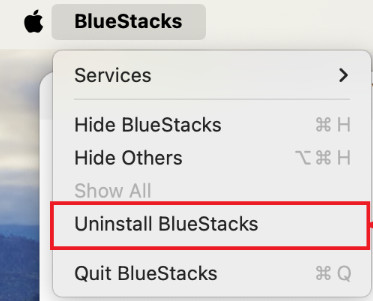
3 단계 를 누르십시오 가능 팝업창에서 버튼을 클릭하여 작업을 확인하세요.
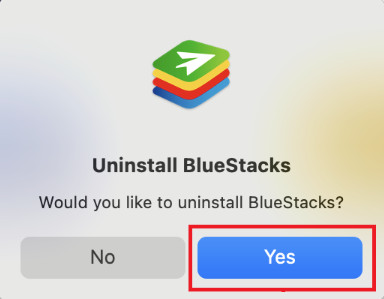
참고 :
BlueStacks는 맬웨어인가요?
공식 소스에서 애플리케이션을 다운로드하면 BlueStacks에는 어떤 종류의 맬웨어나 악성 프로그램도 없습니다. 그러나 안전하지 않은 타사 소스가 많이 있습니다.
파트 2: Mac에서 수동으로 BlueStacks를 삭제하는 방법
일부 사용자는 Mac에서 BlueStacks를 삭제할 때 관련 파일과 흔적을 찾아 삭제하지 못하거나, 앱을 올바르게 삭제하는 방법을 이해하지 못하는 등의 문제가 발생했다고 불평했습니다. 걱정하지 마세요. 아래에서 전체 과정을 보여드리겠습니다.
1 단계 먼저, 활동 모니터를 열고 BlueStacks와 관련된 모든 프로세스를 찾아 선택한 후 강제 종료합니다.
2 단계 그런 다음 Finder 앱을 열고 어플리케이션 폴더에서 BlueStacks를 마우스 오른쪽 버튼으로 클릭하고 휴지통으로 이동 컨텍스트 메뉴에서. 지금까지 Mac에서 BlueStacks 앱을 삭제했지만, 관련 파일과 흔적은 드라이브에 여전히 남아 있습니다.

3 단계 클릭하고 펼치기 Go Finder에서 메뉴를 선택하고 폴더로 이동 옵션. ~/를 입력하세요.도서관 상자에 넣고 Go검색창에 BlueStacks를 입력하고 관련된 모든 파일과 폴더를 선택한 다음 끌어서 놓으세요. 쓰레기통 Dock에서. 그런 다음 아래 각 폴더에 접근하여 관련 파일을 삭제하세요.
~ / 라이브러리 / 응용 프로그램 지원
~ / 라이브러리 / 캐시
~ / 라이브러리 / 환경 설정
~ / 라이브러리 / 로그
~/라이브러리/쿠키

4 단계 마우스 오른쪽 버튼으로 쓰레기통 Dock에서 다음을 선택합니다. 휴지통 비우기. 마지막으로 Mac을 다시 시작하여 BlueStacks 제거를 완료합니다.
참고 :
BlueStacks 계정을 삭제하려면 어떻게 해야 하나요?
BlueStacks를 열고 클릭 시스템 앱 홈 화면에서 선택 설정. 아래로 스크롤하여 계정 옵션에서 원하지 않는 계정을 선택하고 점 3개 버튼을 클릭한 다음 계정 삭제.
파트 3: Mac에서 BlueStacks를 삭제하는 궁극의 방법
초보자와 일반 사용자의 경우, 라이브러리나 다른 폴더의 시스템 파일을 삭제하지 않는 것이 좋습니다. 실수로 삭제하면 시스템 충돌과 같은 심각한 결과를 초래할 수 있습니다. 따라서 초보자에게 적합한 Mac 정리 도구를 권장합니다. Apeaksoft Mac 클리너 어떠한 번거로움 없이 BlueStacks를 완벽하고 철저하게 제거할 수 있도록 도와드립니다.
한 번의 클릭으로 BlueStacks 삭제
- 한 번의 클릭으로 BlueStacks를 완전히 제거할 수 있습니다.
- BlueStacks에 남아 있는 파일이나 정크 파일도 모두 지워주세요.
- 삭제 후 Mac 시스템 성능을 모니터링하세요.
- 100% 안전하고 초보자에게 친화적입니다.
안전한 다운로드

Mac에서 BlueStacks를 제거하는 방법
1 단계 BlueStacks 제거 프로그램 받기
Mac에 앱을 설치한 후 최고의 앱 제거 프로그램을 실행하세요. 홈 인터페이스에는 세 개의 버튼이 있습니다. Mac에서 BlueStacks를 삭제하려면 툴킷 버튼을 선택하고 제거 계속 진행하는 도구.

2 단계 앱 스캔
클릭하는 한 주사 버튼을 누르면 BlueStacks 제거 프로그램이 드라이브를 스캔하고 제거 가능한 모든 앱을 찾습니다. 앱 검사가 완료되면 관측 버튼을 눌러 앱 제거 프로그램 창으로 들어갑니다.

3 단계 BlueStacks 삭제
BlueStacks를 찾을 때까지 왼쪽 창에 나열된 Mac에 설치된 앱을 탐색합니다. 그런 다음 선택하면 오른쪽 창에 앱과 모든 관련 파일이 표시됩니다. 옆의 체크박스를 선택하세요. 모두 선택 오른쪽 창 위에 있는 깨끗한 하단의 버튼을 클릭하세요. 메시지가 표시되면 암호를 입력하여 작업을 확인하세요. 몇 초 후 BlueStacks가 Mac에서 완전히 제거된 것을 확인할 수 있습니다. 다음 단계에 따라 Mac에서 Chromium 제거.

참고 : Mac Cleaner를 사용하면 앱 삭제 외에도 Mac 성능을 모니터링할 수 있습니다. Status 홈 인터페이스에서 버튼을 클릭하면 CPU, 메모리, 저장 공간 등에 대한 정보를 확인할 수 있습니다. 공간을 확보하려면 청소기 버튼을 누르고 화면의 지시를 따릅니다.
결론
이 가이드는 Mac에서 BlueStacks 삭제 남은 파일을 완전히 삭제하세요. 수동 방법 외에도 Apeaksoft Mac Cleaner를 사용하면 BlueStacks를 빠르고 쉽게 제거할 수 있습니다.
관련 기사
Mac에서 더 많은 공간을 확보하려면 파일이 중복되지 않는 한 제거해야 합니다. 그리고 이 기사에서는 Mac을 위한 3가지 최고의 중복 파일 찾기를 추천합니다.
내 Mac에 Citrix Receiver 앱이 있는 이유는 무엇입니까? Citrix Workspace를 어떻게 제거합니까? Mac에서 Citrix Receiver를 제거하는 2가지 효과적인 방법을 배울 수 있습니다.
내 MacBook이 계속 Yahoo로 리디렉션되는 이유는 무엇입니까? Yahoo 하이재킹 Chrome 브라우저를 어떻게 중지합니까? Mac에서 Yahoo 검색 바이러스를 제거하는 3가지 방법을 배울 수 있습니다.
MacBook에서 Firefox를 완전히 제거하는 방법은 무엇입니까? 레지스트리 Windows 10에서 Firefox를 제거하는 방법은 무엇입니까? Mac 및 Windows에서 Firefox를 제거하기 위한 자세한 가이드를 받으세요.

